視覚障害者のiPhone教室 テキスト
5-7 これなにメモアプリ:身の回りのものを整理する
2022年4月11日
姫路デジタルサポート
pdf版
目次
本文
1 はじめに
身の回りのものを認識するアプリは、Seeing AI、TapTapSee などいくつかありますが、それぞれアプリの特性にあった使い方をすることが大切です。「これなにメモ」アプリは、認識したいモノの写真とそれに対する説明を自分で登録し、その後、そのモノをiPhoneのカメラを向けるとそれのメモを読み上げてくれると言う仕組みです。
例えば、○○クリニックの診察券、クレジットカード、薬などを識別するのに適しています。また、袋入りの調味料などは使用すると袋の口を折りますが、折った状態でも認識します。みなさんの使ってみた経験を共有することで、いろいろなモノに応用できるものと期待されますところです。

2 事前の準備
(1) アプリのインストール
「これなにメモ」アプリをインストールします。
- ・アプリ名:これなにメモ
- ・アプリリンク: https://apple.co/3JpZbub
□ インストールの操作
上記リンクをダブルタップすると、App Storeが起動し、Zoomアプリが開かれた状態になります。
- ・右スワイプで、2、3ステップ進み、「入手」ボタンをダブルタップします。
- なお、「開く」ボタンがあれば、すでにインストールされています。
- ・新しいウィンドウが開きます。右スワイプで進み、「インストール」ボタンをダブルタップします。
- ・この前後に、Apple IDのパスワードの入力を求められる場合があります。
- その場合は、そのテキストフィールドダブルタップして、入力します。
(2) アプリの特徴
- ・iPhoneの中で画像データが処理、保存されるので、クレジットカードなどセキュリテイを要するものも扱えます。
- ・対象物の全体が写っていなくても、一部でも写っていたら、認識でます。
(3) 準備物
認識や識別をしたいモノを準備します。
- ・認識に適したモノ
- ロゴやイラスト、写真、説明文などが書かれている物が認識できます。パッケージに入った商品、ペットボトル、缶、本、CD、各種カード類など
- ・認識に不適なモノ ロゴやイラスト、写真、説明文などが書かれていないもの。
(4) 「これなにメモ」アプリの使い方のYouTube
アプリ開発者による使い方紹介
概要編
使い方編
3 アプリの概要
(1) アプリの画面
「認識」「登録」「編集」「ヘルプ」の4つの画面があります。4つの画面を表示させるためには、画面最下部のタブバーに配置されたそれぞれのタブをダブルタップします。
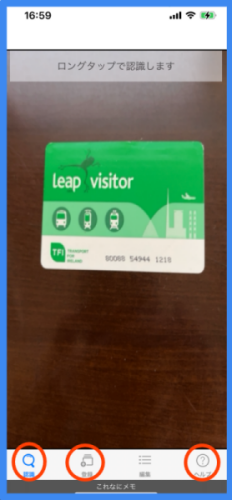
画面最下部のタブバーには、ダイレクト操作(ホームボタンからゆっくりと上になぞっていく)がよいでしょう。
- ・認識画面
- 身の周りの物を認識したい時に利用します。 登録されている物がカメラに写ったら、メモの内容を音声で読み上げます。
- ・登録画面
- 新しくモノとそのメモを登録する場合に利用します。写真撮影とメモの入力をすることができます。メモは最大200個まで登録できます。
- ・編集画面
- 登録内容を確認、変更したい時に利用します。
- ・ヘルプ画面
- 本マニュアルを読みたい時に利用します。
使い方は、まず、登録画面にて読み上げるメモを入力した後、登録したいモノの写真を5枚とります。その後、登録したモノを認識したい場合は、認識画面を出して、登録されているモノをカメラで撮影します。認識されると、登録したメモが読み上げられます。
(2) VoiceOverでの使用
「これなにメモ」アプリではVoiceOverで使用できます。認識結果を伝える音声は独自のものを使っています。ただ、「これなにメモ」ではジェスチャーのロングタップは次のように定義されています。
- ・ロングタップ:VoiceOver使用時はダブルタップの2回目のタップを画面に触れたままにします。
(3) 効果音ガイド
認識可能な物がカメラに写っているかいないかを、効果音でガイドします。
- ・高く速い音
- 認識できるものが写っています。
- ・低くゆっくりした音
- 認識できる物が写っていません。
4 認識させたいモノの登録
次の手順で、認識させたいモノのメモ(モノの説明)とその写真を5枚登録します。
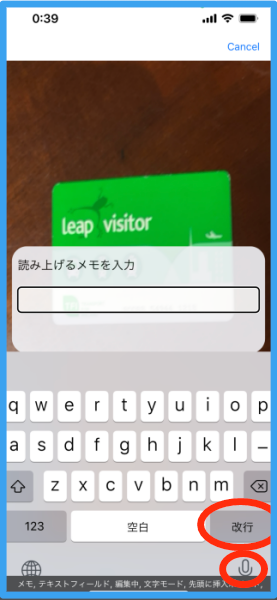
- ⓪登録したいモノ以外のものがカメラに映り込まないように、机の上の物を片付けます。
- ①画面下端のタブバーの「登録」タブをダブルタップします。
- ②画面中央にメモを入力するテキストフィールドが表示されます。ダブルタップすることでキーボードが表示され、編集中となります。メモを入力します。
- ③音声入力する場合は、2本指ダブルタップした後、音声で入力します。発話の後はすぐに2本指ダブルタップを行い、音声入力を終了します。
- ④入力が終わったら、キーボードの「改行」をダブルタップします。
- ⑤画面全体にカメラ映像が表示されます。画面の任意の場所をロングタップしたまま(ダブルタップした後指を画面に押したまま)にすると、効果音ガイドが聞こえます。登録したい物にカメラを向けます。
- ⑥ロングタップした指を画面から離すと、写真が撮影されます。2枚目以降の写真を撮影するときは、再度ロングタップしてから指を離します。
- モノの角度を変えたり、裏があるモノは裏も撮影をします。
- ⑦対象の大きさにもよりますが、10cm程度カメラを離した時点で、高く速い効果音が聞こえます。15cm~20cm程度まで離すことで、より全体を撮影できます。
- ⑧写真は5枚まで登録できますが、2、3枚の登録でも構いません。登録を終了する場合は、画面下部のタブバーをタップします。
5 モノの認識
(1) 次のステップでモノを認識、判別します。
- ①画面下端のタブで「認識」をダブルタップします。アプリの起動直後はこの画面が表示されます。
- ②画面全体にカメラ映像が写ります。画面にタッチすると、「ロングタップで認識します」と読み上げます。
- ③そこで、画面の任意の場所をロングタップしたまま(ダブルタップした後指を画面に押したまま)にします。ロングタップしている間のみ認識できます。
- ④効果音ガイドを頼りに、カメラを認識したい物に向けます。認識すると、登録したメモの内容を読み上げます。
(2)認識しない場合の注意
次のようなコツが要ります。
- ・認識しない場合、ロングタップしたまま、iPhone本体を持ち上げたり、下げたりします。また、iPhone本体を左右に移動させ、一度、対象物を視野をから外し、再度、視野に入れると、認識することがあります。
- ・②のステップで、必ず画面をタップし、読み上げを確認後、ロングタップを行うことです。画面をタップしないで、ロングタップを行うと、うまく認識できません。
(3) テスト
「これなにメモ」アプリでは、日本国の紙幣1,000円、2,000円、5,000円、10,000円があらかじめ登録されています。これらのお札を使って認識のテストや練習を行なってみましょう。
サイト運営者:姫路デジタルサポート(ボランティア団体) ICTサポート活動 ボランティア募集 お問い合せ サイトマップ